如何利用Win7系统家庭组把多台电脑共享起来 利用Win7系统家庭组把多台电脑共享起来的方法
时间:2017-07-04 来源:互联网 浏览量:471
今天给大家带来如何利用Win7系统家庭组把多台电脑共享起来,利用Win7系统家庭组把多台电脑共享起来的方法,让您轻松解决问题。
随着人们生活水平的不断提高,现在普通家庭有几台电脑已经是很正常的事情了。如果要在不同电脑之间传送文件,你会用哪种方式呢?用QQ发送,还是用U盘拷贝呢?这几种方式是几种比较常见,也是很容易操作的,然后在没有网络,U盘找不到的情况应该怎么办呢?如果你几台电脑都是安装的Win7系统,这根本就是不什么难事!利用Win7家庭组就可以搭建一个局域网,利用家庭组来传送文件,就是在自己电脑上拷贝文件一样简单,下面就给大家说下怎么利用Win7系统家庭组共享文件。具体方法如下:
1创建家庭组。在Win7系统创建家庭组其实很简单,只要在其中一台电脑上点击“开始”,打开“控制面板”,搜索“家庭”,就可以找到“家庭组”选项。
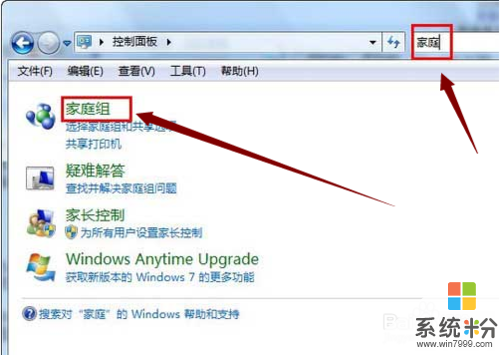 2
2打开家庭组选项。在“家庭组”窗口中点击“创建家庭组”,选择要共享的文件,包括文档、图片、视频、音乐等。
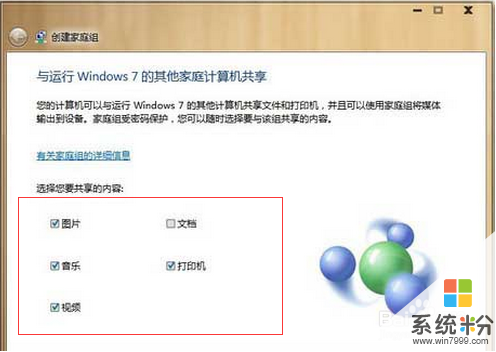 3
3记录家庭组共享密码。选择完共享项目后,点击“下一步”,系统会返回一个共享密码,记录好该密码后,点击“完成”,保存并关闭设置,一个家庭组就创建好了。
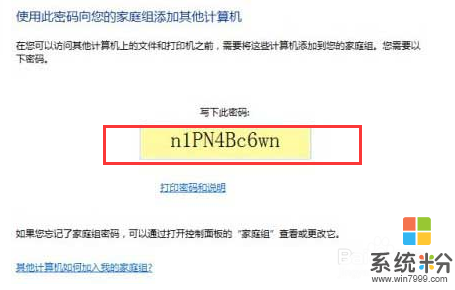 4
4加入家庭组。要加入创建好的家庭组,同样是从控制面板中进入,当系统检测到已有家庭组时,你会发现原来的“创建家庭组”变成了“立即加入”。
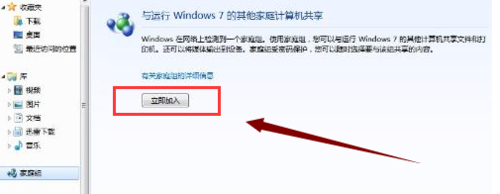 5
5点击“立即加入”之后,也需要选择要共享的项目,选择好之后,点击“下一步”,输入刚才记录下的密码,就可以加入到家庭组了。
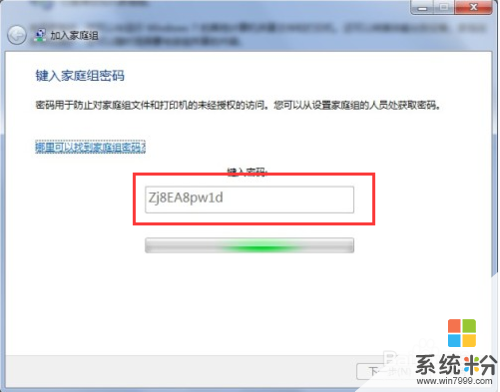 6
6过家庭组传送文件。所有加入到家庭组的电脑,都可以通过资源管理器左侧的目录看到,只要加入时选择了共享的项目,都可以通过家庭组自由复制和粘贴,就和在自己电脑上操作一样。
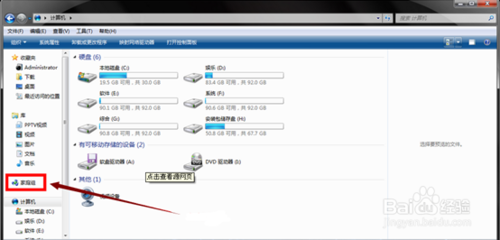
以上就是如何利用Win7系统家庭组把多台电脑共享起来,利用Win7系统家庭组把多台电脑共享起来的方法教程,希望本文中能帮您解决问题。
我要分享:
相关教程
- ·Win7怎样利用家庭组把多台电脑共享起来 Win7利用家庭组把多台电脑共享起来的方法有哪些
- ·如何设置Win7家庭组让一台打印机全家都能用 设置Win7家庭组让一台打印机全家都能用的方法有哪些
- ·怎样设置Win7家庭组,一台打印机全家都能用 设置Win7家庭组的方法有哪些,一台打印机全家都能用
- ·win7系统公用网络改家庭网络的方法 如何把win7公用网络改家庭网络
- ·win7怎么加入家庭组,win7加入家庭组的方法
- ·雨林木风win7系统怎样修改电脑家庭组密码 雨林木风win7系统修改电脑家庭组密码的方法
- ·win7系统电脑开机黑屏 Windows7开机黑屏怎么办
- ·win7系统无线网卡搜索不到无线网络 Win7电脑无线信号消失怎么办
- ·win7原版密钥 win7正版永久激活密钥激活步骤
- ·win7屏幕密码 Win7设置开机锁屏密码的方法
Win7系统教程推荐
- 1 win7原版密钥 win7正版永久激活密钥激活步骤
- 2 win7屏幕密码 Win7设置开机锁屏密码的方法
- 3 win7 文件共享设置 Win7如何局域网共享文件
- 4鼠标左键变右键右键无法使用window7怎么办 鼠标左键变右键解决方法
- 5win7电脑前置耳机没声音怎么设置 win7前面板耳机没声音处理方法
- 6win7如何建立共享文件 Win7如何共享文件到其他设备
- 7win7屏幕录制快捷键 Win7自带的屏幕录制功能怎么使用
- 8w7系统搜索不到蓝牙设备 电脑蓝牙搜索不到其他设备
- 9电脑桌面上没有我的电脑图标怎么办 win7桌面图标不见了怎么恢复
- 10win7怎么调出wifi连接 Win7连接WiFi失败怎么办
Win7系统热门教程
- 1 win7深度技术系统资源管理器导如何添加桌面选项 win7深度技术系统资源管理器导怎么添加桌面选项
- 2 win7拨号连接自动弹出的解决方法!
- 3 Win7快速复制文件夹的实用技巧
- 4原版win7系统文件夹目录删除不了怎么办
- 5Win7玩龙之谷天启掉线提示Out Of Memory怎么解决 Win7玩龙之谷天启掉线提示Out Of Memory怎么处理
- 6win7怎么更改电脑网络ip地址 win7如何修改IP地址
- 7如何在win7电脑中释放更多的磁盘空间
- 8Win7系统“轻松传送”打不开文件怎么办?如何处理Win7系统“轻松传送”打不开文件?
- 9win7不能全屏有黑边怎么解决|win7全屏黑边怎么去掉
- 10让Win7每次更新完不再重新启动系统
最新Win7教程
- 1 win7系统电脑开机黑屏 Windows7开机黑屏怎么办
- 2 win7系统无线网卡搜索不到无线网络 Win7电脑无线信号消失怎么办
- 3 win7原版密钥 win7正版永久激活密钥激活步骤
- 4win7屏幕密码 Win7设置开机锁屏密码的方法
- 5win7怎么硬盘分区 win7系统下如何对硬盘进行分区划分
- 6win7 文件共享设置 Win7如何局域网共享文件
- 7鼠标左键变右键右键无法使用window7怎么办 鼠标左键变右键解决方法
- 8windows7加密绿色 Windows7如何取消加密文件的绿色图标显示
- 9windows7操作特点 Windows 7的特点有哪些
- 10win7桌面东西都没有了 桌面文件丢失了怎么办
